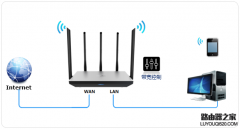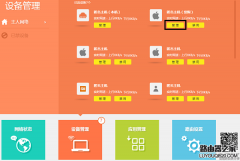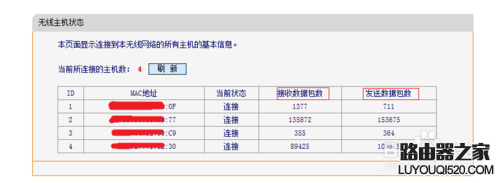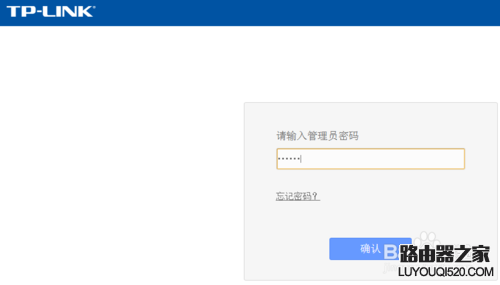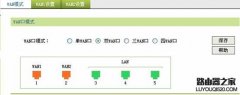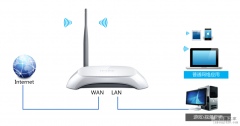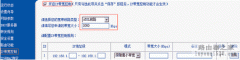我们平常在上网的时候,经常会遇到这些情况:如果接入的电脑台数比较多的话,同时还有人用类似迅雷、pps等非常占网速的软件观看网络视频,而这些通信会占用大量的带宽,导致出现网络卡,打不开网页的状况。对于这种现象,可以借助p2p终结者这样的软件来控制网速,但是,如果你是用的是笔记本的无线网卡作为控制主机网络的话,这时p2p可能就不太好用了,会经常出现网卡尚未初始化,那如果你使用了路由器的话,就可以用路由器自带的IP带宽控制功能,对带宽资源进行分配和限制,使网络带宽资源得到更有效合理的利用,从而解决因带宽分配不足带来的问题。
下面我就来介绍一下怎么利用路由器的自身功能来实现对带宽的控制:
首先,要先获取各台电脑的ip地址
1. 打开网页,在地址栏输入192.168.1.1,一般路由器的用户名和密码默认为admin,如果之前设置过又忘记了可以用牙签按住路由器上的小孔,30秒后松开,这样就进入了路由器的设置界面;
2. 进入DHCP服务器——客户端列表,记下哥哥客户端的MAC地址;
之后关闭DHCP服务,启动静态IP地址分配,添加新条目,将地址分配给每个客户端。
其次,进入IP带宽控制选项
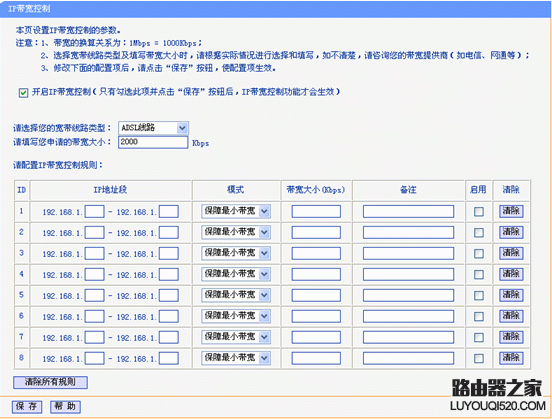
线路类型:ADSL或者是以太网接入,请按照您的实际情况填写线路类型以及带宽大小
IP地址段:填写IP地址段时,既可以设置为单个IP地址,也可以设置为一个IP地址段,当设置为一个IP地址段时,意味着该地址段中的所有IP地址将共享使用其后设置的带宽大小,它们能使用的总带宽受后面设置的模式及带宽大小的约束。
模式:有两个选择模式:保障最小带宽、限制最大带宽,在设置时推荐使用限制最大带宽的模式。
带宽大小:带宽大小设置的值并不是固定的,需根据网络实际应用情况填写。
注:因为带宽控制是基于电脑的IP地址进行带宽的分配,所以局域网的电脑请手动配置静态IP地址并且在设置规则试最好将路由器下所有的IP地址都进行设置。
IP带宽控制规则配置例图:
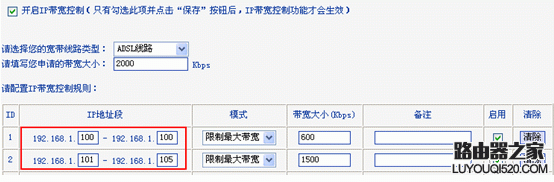
上图的设置表示:
1.用户的接入类型为ADSL,其带宽大小2M(2000kbps)
2.限制192.168.1.100能使用的最大带宽为600Kbps;192.168.1.101-192.168.1.105这5个IP地址共享使用带宽,限制它们所能使用的带宽之和最大为1500Kbps。
下面举例说明IP带宽控制的应用:
某用户开通的ADSL线路是2M带宽,路由器下接了四台电脑,电脑的IP地址范围是:192.168.1.100-192.168.1.103。192.168.1.100-192.168.1.102这三台电脑要经常上网,而192.168.1.103这台电脑偶尔才会上网。
用户遇到的烦恼是:因192.168.1.100这台电脑频繁使用迅雷、BT等下载工具进行网络下载或观看在线视频,经常导致192.168.1.101和192.168.1.102这两台电脑因带宽不够,打开网页非常慢,甚至打不开。于是考虑通过IP带宽控制功能来解决这一问题。
考虑到这几台电脑上网时的不同应用:192.168.1.100经常要下载和观看在线视频,需要的带宽比较大;192.168.1.101和192.168.1.102上网只是浏览网页和QQ聊天,需要的带宽相对要小些。准备这样设置:
① 限制192.168.1.100最大使用带宽为1000Kbps
② 192.168.1.101-192.168.1.102共享使用带宽,限制共享的带宽最大为800Kbps
③ 限制192.168.1.103最大使用带宽为300Kbps
此处要注意:虽然192.168.1.103不经常上网,但是也要对它进行设置,因为如果这个IP没有被设置它的话,就意味着它将会不受限制地使用线路总带宽,所以在设置IP带宽控制时,最好将路由器下所有的IP地址都进行设置。
综合考虑,设置如下:
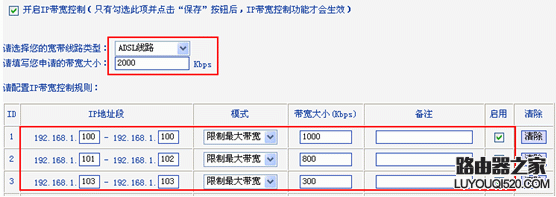
当然,上面带宽大小设置的值并不是固定的,设定时可根据实际使用情况来适当更改,调节到恰当应用的情况即可。